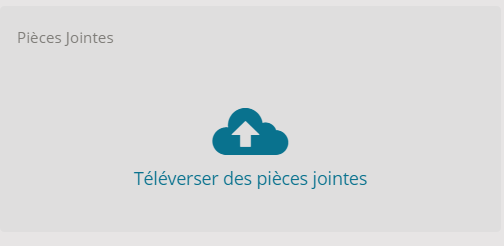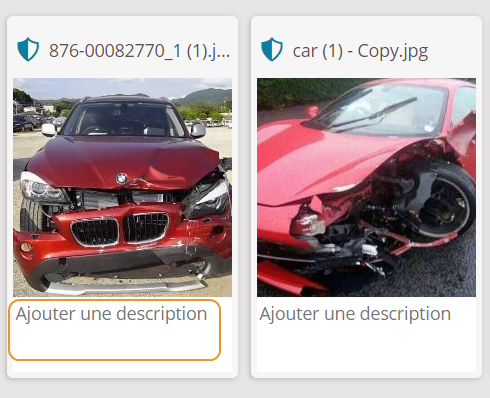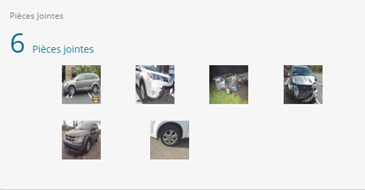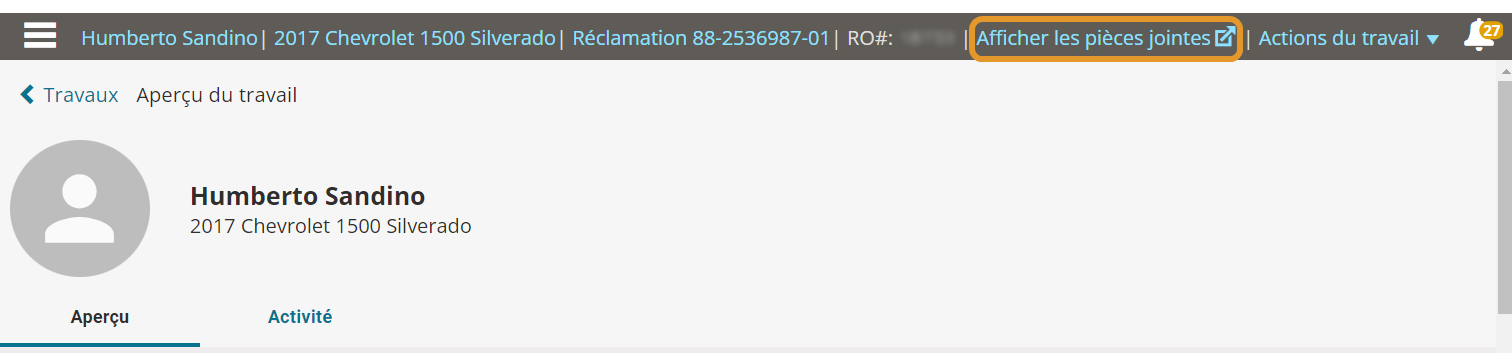Ajouter des pièces jointes
Utilisez la carte Pièces jointes à la page Aperçu du travail dans Mitchell Connect pour ajouter des photos, factures de fournisseurs, factures de remorquage
Remarque : La taille limite des fichiers pour les documents et les images est de 10 Mo
Remarque : La taille maximale par défaut de l’image est de 1280x960 pixels.
Comment
Si vous devez envoyer des photos ou d’autres documents à l’assureur, procédez comme suit :
Suivez les étapes ci-dessous pour envoyer/téléverser des médias à
Astuce : Pour de meilleurs résultats, téléchargez les photos de votre appareil photo sur votre disque dur avant de les ajouter à Mitchell Connect.
- À la page Aperçu du travail, cliquez sur Téléverser des pièces jointes.
- À la page Pièces jointes, cliquez sur Téléverser.
-
Cliquez sur Téléverser.
- Naviguez vers les fichiers et sélectionnez ceux que vous voulez joindre.
- Cliquez sur Ouvrir.
- Pour sélectionner plusieurs fichiers, maintenez enfoncée la touche Ctrl pendant la sélection des accessoires.
Remarque : Vous pouvez joindre jusqu’à 200 fichiers à téléverser en même temps. Vous recevrez un message d’avertissement si vous sélectionnez plus de 200 fichiers à téléverser.
- Vous pouvez voir la progression du téléchargement de l’image dans la fenêtre Téléchargement des pièces jointes. Cliquez sur la barre de défilement Afficher une fois terminé pour afficher uniquement les images dont le téléversement a échoué. Cliquez sur l’icône Essayer de nouveau à côté de l’échec du téléversement pour réessayer.
Remarque : Pour les échecs de téléversement de fichiers joints,Mitchell Connect tente automatiquement de relancer le téléchargement à trois reprises. Lors de la troisième tentative infructueuse, la fenêtre de téléversement Mitchell Connect identifie clairement toutes les pièces jointes qui n’ont pas été téléversées. Cliquez sur Tout réessayer pour essayer de téléverser à nouveau toutes les pièces jointes ou cliquez sur Quitter quand même pour fermer la fenêtre sans charger ces pièces jointes.
- Si tous les fichiers ont bien été téléversés, la fenêtre Téléversement de pièce jointe se ferme pour vous. Le nombre total de pièces jointes apparaît en haut à gauche de la page Pièces jointes.
- Pour ajouter d’autres pièces jointes, cliquez sur Téléverser pour rouvrir la boîte de dialogue Ouvrir.
- Pour ajouter une description à une pièce jointe, cliquez sur Ajouter une description sur l’image, puis touchez une description dans la zone de texte.
- Lorsque vous avez terminé, cliquez sur Aperçu du travail pour retourner à la page Aperçu du travail.
Remarque : Les pièces jointes qui ont déjà été envoyées à l’assureur ne peuvent être supprimées et les descriptions ne peuvent être modifiées.
Vous pouvez faire glisser les pièces jointes d’un dossier sur votre ordinateur directement vers la page Pièces jointes.
- Sur la page Aperçu du travail, cliquez sur Téléverser des pièces jointes ou cliquez sur la carte Pièces jointes si des images sont déjà présentes.
- Faites glisser une pièce jointe d’un dossier ou d’un autre emplacement de votre ordinateur vers la page Pièces jointes. La page affiche le message Déposer des fichiers ici pour télécharger.
- Cliquez sur Aperçu du travail pour retourner à la page Aperçu du travail.
Vous pouvez ajouter des pièces jointes à Mitchell Connect à partir de photos prises ou enregistrées sur un appareil mobile. Les instructions peuvent varier selon les appareils.
- À la page Aperçu du travail, tapez Téléverser des pièces jointes.
- Tapez Téléverser.
- Effectuez l’une des opérations suivantes :
- Prenez une photo et téléversez-la directement sur Mitchell Connect : Appuyez sur Prendre une photo ou une vidéo, prenez la photo, puis appuyez sur Utiliser la photo.
- Utilisez une photo déjà enregistrée sur votre appareil : Appuyez sur Bibliothèque de photos ou Parcourir, parcourez et sélectionnez la photo, puis appuyez sur Terminé.
- Si vous téléversez plusieurs images, Mitchell Connect affiche une barre de progression pour chaque image pendant le téléversement. Appuyez à gauche du bouton Afficher une fois terminé si vous voulez afficher seulement les images dont le chargement a échoué. Appuyez sur l’icône Réessayer à côté du téléversement qui a échoué si vous voulez essayer de téléverser à nouveau le fichier.
- Si tous les fichiers ont bien été téléversés, la fenêtre Téléversement de pièce jointe se ferme pour vous.
- Pour ajouter une description à une pièce jointe, appuyez sur Ajouter une description, puis touchez une description dans la zone de texte.
- Pour ajouter d’autres pièces jointes, appuyez sur Téléverser.
- Lorsque vous avez terminé, appuyez sur Aperçu du travail pour retourner à la page Aperçu du travail.
Remarque : Les pièces jointes qui ont déjà été envoyées à l’assureur ne peuvent être supprimées et les descriptions ne peuvent être modifiées.
Les utilisateurs avec les autorisations nécessaires peuvent téléverser des vidéos à la galerie des pièces jointes dans Mitchell Connect. La taille maximale de la vidéo téléversée est de 500 Mb
Remarque : Cette fonction demande une licence supplémentaire et n’est pas disponible pour tous les utilisateurs.
-
À la page Aperçu du travail, cliquez sur la carte Pièces jointes.
-
À la page Pièces jointes, cliquez sur Charger.
Remarque : Les délais de téléversement varient selon la taille du fichier et la qualité du réseau. La taille maximale de la vidéo téléversée est de 500 Mb
-
Saisissez une description pour votre fichier dans la case Ajouter une description.
-
Cliquez sur Aperçu du travail pour retourner à la page Aperçu du travail.
Afficher les pièces jointes dans la galerie de pièces jointes. Vous pouvez choisir un affichage en miniatures afin de voir toutes les images en même temps.
- À la page Aperçu du travail, cliquez n’importe où dans la carte Pièces jointes.
- Vous avez la possibilité de modifier l’affichage en cliquant sur l’un des éléments suivants :
- Cliquez sur
 pour agrandir les images et les descriptions.
pour agrandir les images et les descriptions. - Cliquez sur
 pour afficher les pièces jointes sous forme de miniatures pour un aperçu rapide de toutes vos pièces jointes. Utilisez cette option si vous avez plusieurs pièces jointes et avez besoin d’un moyen rapide pour les faire défiler.
pour afficher les pièces jointes sous forme de miniatures pour un aperçu rapide de toutes vos pièces jointes. Utilisez cette option si vous avez plusieurs pièces jointes et avez besoin d’un moyen rapide pour les faire défiler.
- Cliquez sur n’importe quelle image pour afficher l’image au complet. Vous pouvez afficher l’image suivante ou les images précédentes en cliquant sur les boutons de flèche situés à côté de l’image. Cliquez sur Terminer pour fermer l’image.
- Cliquez sur Aperçu du travail pour retourner à la page Aperçu du travail.
Accédez à la galerie des pièces jointes directement dans l’en-tête Travail en haut de la page. Ceci vous aide à saisir les informations de n’importe quelle page d’administration, sans devoir aller sur la page Pièces jointes. Vous pouvez accéder à la galerie des pièces jointes à partir de n’importe laquelle des pages suivantes d’administration :
-
Carte Propriétaire (Contact)
-
Carte de véhicule
-
Carte Assurance
Ajouter d’autres pièces jointes.
Remarque : La limite de pièces jointes pour un seul téléversement est de 200. Un message d’avertissement s’affiche si vous essayez de téléverser plus de 200 travaux à la fois.
- À la page Aperçu du travail, cliquez n’importe où dans la carte Pièces jointes.
- Dans la galerie, cliquez sur Téléverser et recherchez les fichiers que vous voulez joindre.
- Sélectionnez tous les fichiers que vous voulez joindre et cliquez sur Ouvrir. Vos images se chargeront dans la fenêtre Téléversement terminé.
Astuce : Vous pouvez sélectionner plusieurs fichiers en maintenant la touche Ctrl enfoncée tout en cliquant sur chaque fichier ou faire glisser et déposer vos images directement sur la page des pièces jointes.
- Si vous téléversez plusieurs images, Mitchell Connect affiche une barre de progression pour chaque image pendant le téléversement. Cliquez à gauche du curseur Afficher Terminé si vous voulez seulement afficher les images dont le chargement a échoué. Cliquez sur l’icône Réessayer à côté du téléversement qui a échoué si vous voulez essayer de téléverser à nouveau le fichier.
Remarque : Pour les échecs de téléversement de fichiers joints,Mitchell Connect tente automatiquement de relancer le téléchargement à trois reprises. Lors de la troisième tentative infructueuse, la fenêtre de téléversement Mitchell Connect identifie clairement toutes les pièces jointes qui n’ont pas été téléversées. Cliquez sur Tout réessayer pour essayer de téléverser à nouveau toutes les pièces jointes ou cliquez sur Quitter quand même pour fermer la fenêtre sans charger ces pièces jointes.
-
Cliquez sur Terminer lorsque le chargement des pièces jointes est terminé.
- Pour ajouter d’autres pièces jointes, cliquez sur Téléverser pour rouvrir la boîte de dialogue Ouvrir.
- Pour ajouter une description à une pièce jointe, cliquez sur Ajouter une description, puis tapez une description dans la zone de texte.
- Lorsque vous avez terminé, cliquez sur Aperçu du travail pour retourner à la page Aperçu du travail.
You can add descriptions to images you add on the Attachments page as long as they have not already been sent to the insurance company.
- On the Job Overview page, click Attachments. The Attachments page appears.
- Click the image you want to add a description to, and then type the description in the Description field.
- Click Done.
- When you're finished, click Job Overview to return to the Job Overview page.
Dépannage
Si vous recevez un message d’erreur lors du téléversement de photos, essayez ce qui suit :
| Raison/Problème | Solution |
|---|---|
| La taille de l’image est trop importante. |
La taille limite du fichier est de 10 Mo par image. Si la résolution de l’image dépasse 2800 x 3200, il est possible qu’elle soit trop grande.
|
| Navigateur | Essayez un autre navigateur Internet. Chrome autorise apparemment un plus grand nombre de pièces jointes. |
| Pièces jointes trop nombreuses | Réduisez le nombre de pièces jointes que vous téléversez en même temps. |
Référence
Remarque : La taille limite des fichiers d’images est de 10 Mo.
| Format de fichier | Extension du nom de fichier |
|---|---|
Joint Photographic Experts Group | .jpg, .jpeg |
Graphics Interchange Format | .gif |
Tagged Image File Format (.tiff) | .tif ou .tiff |
| Graphique de réseau portable | .png |
Remarque : La taille limite des fichiers pour les documents est de 10 Mo.
| Format de fichier | Extension du nom de fichier |
|---|---|
Document Microsoft Word | .doc ou .docx |
Portable Document Format (.pdf) | |
ASCII ou texte clair Unicode | .txt |
Texte enrichi (.rtf) | .rtf |
| Document Microsoft Excel | .xls ou .xlsx |
| Valeur séparée par des virgules (à utiliser dans Excel) | .csv |
| Format de fichier | Extension du nom de fichier |
|---|---|
| AVI - (Audio Video Interleave) | .avi |
| MP4 (Motion Pictures Expert Group 4) | .mp4 |
| MPEG (Motion Pictures Expert Group ) | .mpeg |
| MOV (MOVie - format QuickTime File) | .mov |
| WMV (Windows Media Video) | .wmv |
| MPG (Motion Pictures Expert Group) | .mpg |